Azure Feature Pack untuk Layanan Integrasi (SSIS)
Berlaku untuk: Integration Runtime SSIS SQL Server di Azure Data Factory
SQL Server Paket Fitur Integration Services (SSIS) untuk Azure adalah ekstensi yang menyediakan komponen yang tercantum di halaman ini agar SSIS tersambung ke layanan Azure, mentransfer data antara Azure dan sumber data lokal, dan memproses data yang disimpan di Azure.

- Untuk SQL Server 2022 - Paket Fitur Microsoft SQL Server 2022 Integration Services untuk Azure
- Untuk SQL Server 2019 - Paket Fitur Microsoft SQL Server 2019 Integration Services untuk Azure
- Untuk SQL Server 2017 - Paket Fitur Microsoft SQL Server 2017 Integration Services untuk Azure
- Untuk SQL Server 2016 - Paket Fitur Microsoft SQL Server 2016 Integration Services untuk Azure
- Untuk SQL Server 2014 - Paket Fitur Microsoft SQL Server 2014 Integration Services untuk Azure
- Untuk SQL Server 2012 - Paket Fitur Microsoft SQL Server 2012 Integration Services untuk Azure
Halaman unduhan juga menyertakan informasi tentang prasyarat. Pastikan Anda menginstal SQL Server sebelum menginstal Paket Fitur Azure di server, atau komponen dalam Paket Fitur mungkin tidak tersedia saat Anda menyebarkan paket ke database Katalog SSIS, SSISDB, di server.
Komponen dalam Paket Fitur
Pengelola Sambungan
Tugas
Komponen Aliran Data
Azure Blob, Azure Data Lake Store, dan Data Lake Storage Gen2 File Enumerator. Lihat Kontainer Perulangan Foreach
Menggunakan TLS 1.2
Versi TLS yang digunakan oleh Azure Feature Pack mengikuti pengaturan .NET Framework sistem.
Untuk menggunakan TLS 1.2, tambahkan nilai bernama REG_DWORDSchUseStrongCrypto dengan data 1 di bawah dua kunci registri berikut.
HKEY_LOCAL_MACHINE\SOFTWARE\WOW6432Node\Microsoft\.NETFramework\v4.0.30319HKEY_LOCAL_MACHINE\SOFTWARE\Microsoft\.NETFramework\v4.0.30319
Dependensi pada Java
Java diperlukan untuk menggunakan format file ORC/Parquet dengan konektor Azure Data Lake Store/Flexible File.
Arsitektur (32/64-bit) build Java harus cocok dengan runtime SSIS yang akan digunakan.
Build Java berikut telah diuji.
Menyiapkan OpenJDK Zulu
- Unduh dan ekstrak paket zip penginstalan.
- Dari Prompt Perintah, jalankan
sysdm.cpl. - Pada tab Tingkat Lanjut , pilih Variabel Lingkungan.
- Di bawah bagian Variabel sistem , pilih Baru.
- Masukkan
JAVA_HOMEuntuk Nama variabel. - Pilih Telusuri Direktori, navigasikan ke folder yang diekstrak, dan pilih
jresubfolder. Kemudian pilih OK, dan nilai Variabel diisi secara otomatis. - Pilih OK untuk menutup kotak dialog Variabel Sistem Baru .
- Pilih OK untuk menutup kotak dialog Variabel Lingkungan .
- Pilih OK untuk menutup kotak dialog Properti Sistem .
Tip
Jika Anda menggunakan format Parquet dan menekan kesalahan yang mengatakan "Terjadi kesalahan saat memanggil java, pesan: java.lang.OutOfMemoryError:Java heap space", Anda dapat menambahkan variabel _JAVA_OPTIONS lingkungan untuk menyesuaikan ukuran tumpukan min/maks untuk JVM.
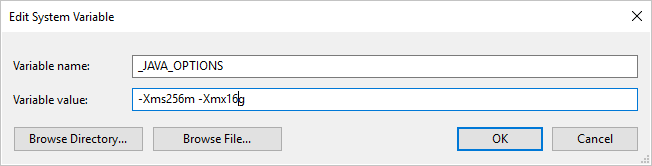
Contoh: atur variabel _JAVA_OPTIONS dengan nilai -Xms256m -Xmx16g. Bendera Xms menentukan kumpulan alokasi memori awal untuk Java Virtual Machine (JVM), sementara Xmx menentukan kumpulan alokasi memori maksimum. Ini berarti bahwa JVM akan dimulai dengan jumlah memori Xms dan akan dapat menggunakan jumlah memori maksimum Xmx. Nilai defaultnya adalah min 64MB dan maks 1G.
Menyiapkan OpenJDK Zulu di Azure-SSIS Integration Runtime
Ini harus dilakukan melalui antarmuka penyiapan kustom untuk azure-SSIS Integration Runtime.
Misalkan zulu8.33.0.1-jdk8.0.192-win_x64.zip digunakan.
Kontainer blob dapat diatur sebagai berikut.
main.cmd
install_openjdk.ps1
zulu8.33.0.1-jdk8.0.192-win_x64.zip
Sebagai titik masuk, main.cmd memicu eksekusi skrip install_openjdk.ps1 PowerShell yang pada gilirannya mengekstrak zulu8.33.0.1-jdk8.0.192-win_x64.zip dan mengatur JAVA_HOME yang sesuai.
main.cmd
powershell.exe -file install_openjdk.ps1
Tip
Jika Anda menggunakan format Parquet dan menekan kesalahan yang mengatakan "Terjadi kesalahan saat memanggil java, pesan: java.lang.OutOfMemoryError:Java heap space", Anda dapat menambahkan perintah di main.cmd untuk menyesuaikan ukuran tumpukan min/maks untuk JVM. Contoh:
setx /M _JAVA_OPTIONS "-Xms256m -Xmx16g"
Bendera Xms menentukan kumpulan alokasi memori awal untuk Java Virtual Machine (JVM), sementara Xmx menentukan kumpulan alokasi memori maksimum. Ini berarti bahwa JVM akan dimulai dengan jumlah memori Xms dan akan dapat menggunakan jumlah memori maksimum Xmx. Nilai defaultnya adalah min 64MB dan maks 1G.
install_openjdk.ps1
Expand-Archive zulu8.33.0.1-jdk8.0.192-win_x64.zip -DestinationPath C:\
[Environment]::SetEnvironmentVariable("JAVA_HOME", "C:\zulu8.33.0.1-jdk8.0.192-win_x64\jre", "Machine")
Menyiapkan Lingkungan Runtime Java SE Oracle
- Unduh dan jalankan alat penginstal exe.
- Ikuti instruksi penginstal untuk menyelesaikan penyiapan.
Skenario: Memproses big data
Gunakan Konektor Azure untuk menyelesaikan pekerjaan pemrosesan big data berikut:
Gunakan Tugas Unggah Azure Blob untuk mengunggah data input ke Azure Blob Storage.
Gunakan Tugas Buat Kluster Azure HDInsight untuk membuat kluster Azure HDInsight. Langkah ini bersifat opsional jika Anda ingin menggunakan kluster Anda sendiri.
Gunakan Tugas Apache Hive Azure HDInsight atau Tugas Pig Azure HDInsight untuk memanggil pekerjaan Pig atau Apache Hive di kluster Azure HDInsight.
Gunakan Tugas Kluster Penghapusan Azure HDInsight untuk menghapus Kluster HDInsight setelah digunakan jika Anda telah membuat kluster HDInsight sesuai permintaan di langkah #2.
Gunakan Tugas Unduhan Blob Azure HDInsight untuk mengunduh data output Pig/Apache Hive dari Azure Blob Storage.
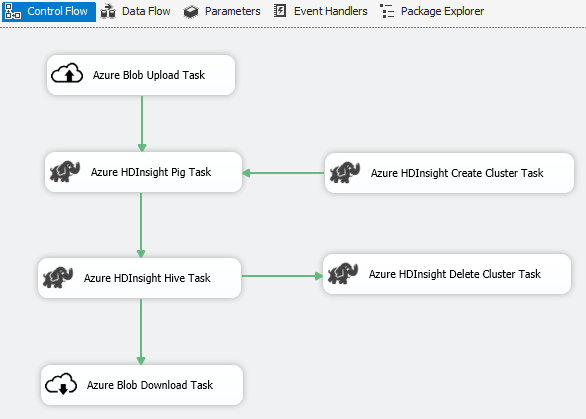
Skenario: Mengelola data di cloud
Gunakan Tujuan Blob Azure dalam paket SSIS untuk menulis data output ke Azure Blob Storage, atau gunakan Sumber Blob Azure untuk membaca data dari Azure Blob Storage.
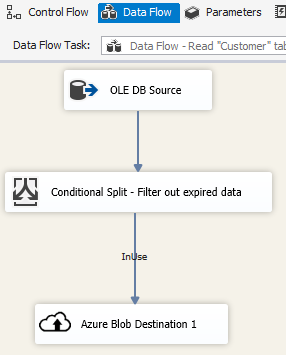
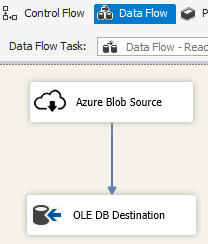
Gunakan Foreach Loop Container dengan Azure Blob Enumerator untuk memproses data dalam beberapa file blob.
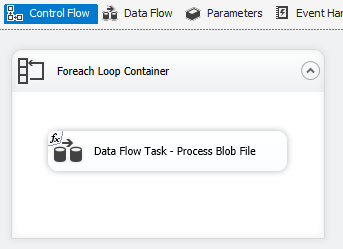
Catatan Rilis
Versi 1.21.0
Penyempurnaan
- Meningkatkan log4j dari versi 1.2.17 ke 2.17.1.
Versi 1.20.0
Penyempurnaan
- Target yang diperbarui .NET Framework versi dari 4.6 ke 4.7.2.
- Mengganti nama "Azure SQL DW Upload Task" menjadi "Azure Synapse Analytics Task".
Bugfixes
- Saat mengakses Azure Blob Storage dan komputer yang menjalankan SSIS berada dalam lokal non-AS, eksekusi paket akan gagal dengan pesan kesalahan "String tidak dikenali sebagai nilai DateTime yang valid".
- Untuk azure Storage Pengelola Sambungan, rahasia diperlukan (dan tidak digunakan) bahkan ketika identitas terkelola Data Factory digunakan untuk mengautentikasi.
Versi 1.19.0
Penyempurnaan
- Menambahkan dukungan untuk autentikasi tanda tangan akses bersama ke pengelola koneksi Azure Storage.
Versi 1.18.0
Penyempurnaan
- Untuk tugas File Fleksibel, tiga adalah tiga peningkatan: (1) dukungan kartubebas untuk operasi salin/hapus ditambahkan; (2) pengguna dapat mengaktifkan/menonaktifkan pencarian rekursif untuk operasi penghapusan; dan (3) nama file Tujuan untuk operasi salin dapat kosong untuk menyimpan nama file sumber.
Versi 1.17.0
Ini adalah versi perbaikan yang dirilis hanya untuk SQL Server 2019.
Bugfixes
- Saat menjalankan di Visual Studio 2019 dan menargetkan SQL Server 2019, Tugas File Fleksibel/Sumber/Tujuan mungkin gagal dengan pesan kesalahan
Attempted to access an element as a type incompatible with the array. - Saat menjalankan di Visual Studio 2019 dan menargetkan SQL Server 2019, Flexible File Source/Destination menggunakan format ORC/Parquet mungkin gagal dengan pesan kesalahan
Microsoft.DataTransfer.Common.Shared.HybridDeliveryException: An unknown error occurred. JNI.JavaExceptionCheckException.
Versi 1.16.0
Bugfixes
- Dalam kasus tertentu, eksekusi paket melaporkan "Kesalahan: Tidak dapat memuat file atau rakitan 'Newtonsoft.Json, Version=11.0.0.0, Culture=netral, PublicKeyToken=30ad4fe6b2a6aeed' atau salah satu dependensinya."
Versi 1.15.0
Penyempurnaan
- Menambahkan operasi hapus folder/file ke Tugas File Fleksibel
- Menambahkan fungsi konversi tipe data Eksternal/Output di Sumber File Fleksibel
Bugfixes
- Dalam kasus tertentu, uji kerusakan koneksi untuk Data Lake Storage Gen2 dengan pesan kesalahan "Mencoba mengakses elemen sebagai jenis yang tidak kompatibel dengan array"
- Mengembalikan dukungan untuk Emulator Azure Storage
Saran dan Komentar
Segera hadir: Sepanjang tahun 2024 kami akan menghentikan penggunaan GitHub Issues sebagai mekanisme umpan balik untuk konten dan menggantinya dengan sistem umpan balik baru. Untuk mengetahui informasi selengkapnya, lihat: https://aka.ms/ContentUserFeedback.
Kirim dan lihat umpan balik untuk